A câmera do laptop Lenovo não funciona no Windows 10 [CORRIGIDO]
Publicados: 2021-06-02Por que minha câmera Lenovo não está funcionando? Se você está procurando uma resposta para essa pergunta, então chegou à página certa. Aqui neste post, discutiremos as principais causas e algumas soluções simples para ajudá-lo a corrigir a câmera do laptop Lenovo que não funciona no Windows 10.
Há várias vezes em que as webcams pré-instaladas em seus laptops Lenovo não funcionam. Não poder usar uma webcam em seu laptop Lenovo enquanto opera qualquer aplicativo é um dos problemas comuns que podem surgir no Windows .
Se você está enfrentando o mesmo problema, não entre em pânico, estamos aqui para ajudar. Este artigo traz à tona algumas soluções rápidas e fáceis que ajudaram outros usuários a corrigir o problema da câmera Lenovo não funcionar no Windows 10 . Mas antes de começarmos com as soluções, vamos primeiro dar uma olhada nas principais causas do problema da câmera Lenovo não funcionar.
Por que minha câmera não está funcionando na Lenovo?
Abaixo estão os principais motivos pelos quais sua câmera Lenovo não está funcionando no Zoom, Microsoft Teams e outros aplicativos.
- Configurações da câmera Lenovo configuradas incorretamente
- Drivers de webcam desatualizados ou desgastados
- Driver de webcam instalado incorretamente
Método altamente recomendado para corrigir a Lenovo Webcam que não funciona no Windows 10
Um driver de câmera desatualizado ou com defeito é uma das causas proeminentes dos problemas da câmera do laptop Lenovo. A melhor maneira de resolver esses problemas é atualizar a webcam ou o driver da câmera usando um software automático, como o Bit Driver Updater . É uma das melhores e mais usadas ferramentas de atualização de drivers disponíveis no mercado atualmente. Você pode fazer o download aqui.

Métodos simples para corrigir a câmera que não funciona em problemas de laptop Lenovo
Abaixo, compartilhamos várias dicas sobre como consertar a câmera no laptop Lenovo. Portanto, se você estiver com dificuldades para usar uma webcam em seu laptop Lenovo, tente esses métodos e resolva o problema.
Método 1: Ajuste as configurações da sua câmera Lenovo
Para garantir que a câmera esteja funcionando em seu laptop Lenovo, você deve verificar as configurações de privacidade no Windows, onde poderá ver se o aplicativo que deseja acessar tem permissão ou negação para usar a câmera.
Aqui estão as etapas para ajustar as configurações de privacidade da câmera no Windows para eliminar o problema da webcam do laptop Lenovo.
- Vá para a caixa de pesquisa em seu laptop e digite câmera.
- Agora, escolha as configurações de privacidade da câmera na lista de sugestões.
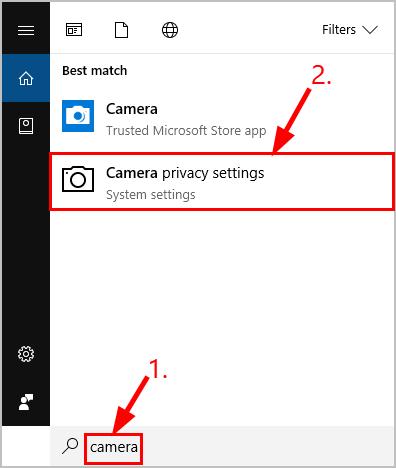
- Em seguida, você deve ativar a opção Permitir que aplicativos acessem sua câmera .
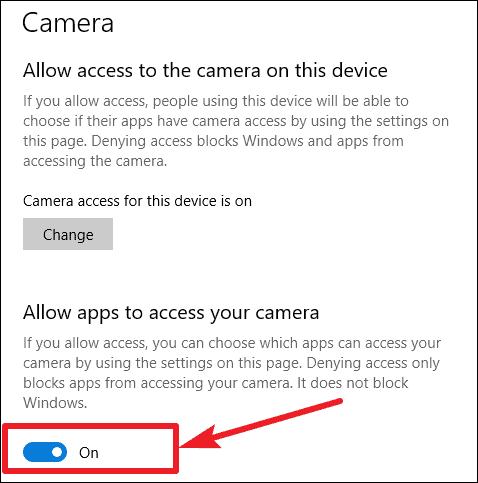
- Você pode selecionar quais aplicativos você deseja acessar sua câmera.
- Uma vez selecionado, você pode alternar entre esses aplicativos.
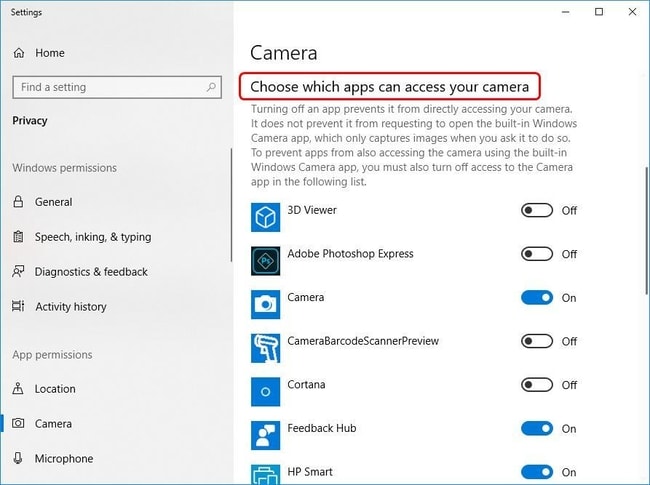
Depois de fazer as configurações necessárias, você pode ir para o aplicativo e ver se pode usar a câmera agora. Caso contrário, você pode passar para o próximo método para corrigir a câmera Lenovo que não está funcionando no problema do Windows 10.
Leia também: O teclado do laptop Lenovo não funciona no Windows 10 [Corrigido]

Método 2: Atualize o driver da câmera (recomendado)
Um driver desatualizado é um dos principais problemas para obstruir as operações dos dispositivos Windows. Você pode enfrentar problemas de atraso e conectividade no caso de uma atualização devida. É possível que a câmera do seu laptop Lenovo não esteja funcionando no Windows 10 devido a um driver de dispositivo desatualizado. Embora esse possa ser o caso, verifique se o driver da câmera do seu laptop Lenovo está atualizado.
O principal método para obter um driver atualizado para sua webcam é usar o Gerenciador de dispositivos. No entanto, se você achar que o método do Gerenciador de dispositivos para pesquisar e atualizar drivers em seu laptop demorado (o que pode ser), você pode usar qualquer melhor atualizador de driver para resolver o problema. Existem algumas ferramentas de atualização de driver totalmente gratuitas que reconhecem as atualizações necessárias e instalam o que, assim, economiza seu tempo para encontrar os drivers compatíveis.
Uma dessas ferramentas é o Bit Driver Updater . Ele é programado de forma inteligente para ajudar os usuários a atualizar todos os drivers desatualizados, corrompidos ou ausentes de uma só vez com apenas um clique. Veja como atualizar sua webcam ou driver de câmera usando esta ferramenta incrível.
- Clique no botão de download abaixo para obter o Bit Driver Updater .

- Inicie a ferramenta e clique no botão Scan Drivers na tela inicial.
- Após a conclusão da verificação, clique no botão Atualizar agora presente ao lado do driver da câmera.
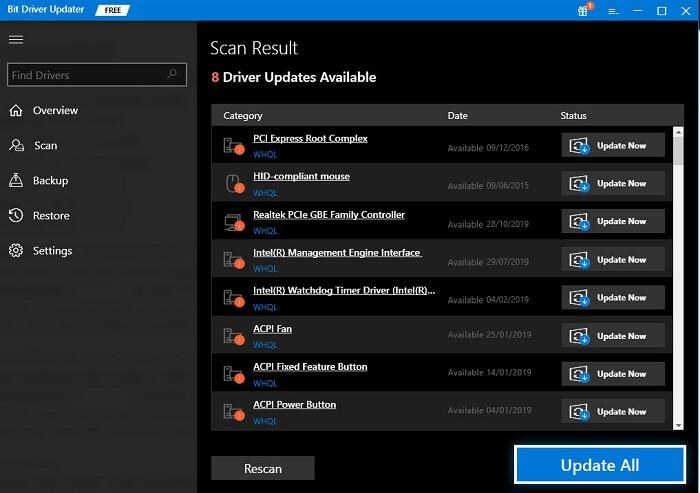
Leia também: Download do driver Bluetooth do Windows 10 para PC com Windows – Reinstale e atualize
Método 3: Reinstale o driver da câmera
Um driver de webcam instalado incorretamente também é conhecido por causar muitos problemas em laptops Windows. Portanto, se você ainda estiver enfrentando a câmera que não está funcionando no problema do laptop Lenovo, outro melhor método que você pode tentar resolvê-lo é reinstalar o driver da câmera no seu Windows.
Aqui estão os passos que você pode seguir para instalar o driver da câmera novamente.
- Digite devmgmt. msc na caixa de comando Executar ( Tecla Windows + R ) e pressione Enter.
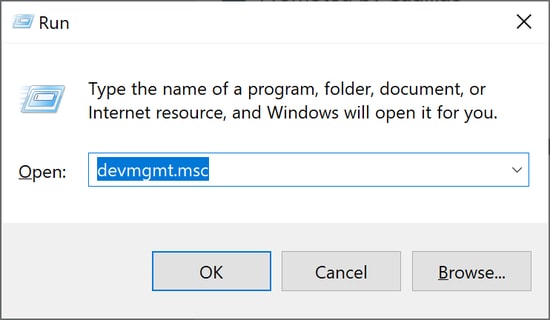
- Localize a categoria Dispositivos de imagem ou Câmeras e expanda a mesma para visualizar o dispositivo de câmera.
- Agora, você deve clicar com o botão direito do mouse no dispositivo da câmera e selecionar a opção Desinstalar dispositivo .
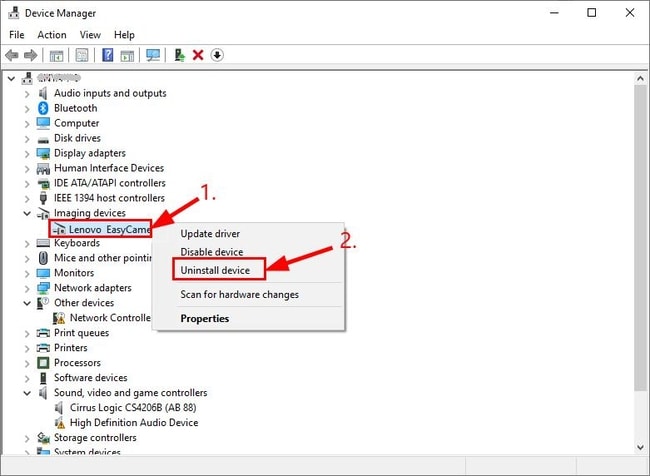
- Confirme marcando a caixa de seleção Excluir o software do driver para este dispositivo e clicando na opção Sim ou OK.
- Em seguida, reinicie seu laptop e vá para o Gerenciador de dispositivos novamente.
- Clique em Ação e clique na opção Verificar alterações de hardware para reinstalar o driver da webcam no seu laptop Lenovo.

Agora que você reinstalou o driver da câmera, você deve conseguir se livrar do problema da webcam Lenovo que não está funcionando no seu Windows 10.
Leia também: Como atualizar drivers de dispositivo no Windows 10? {Guia Simples}
Câmera não funciona no laptop Lenovo: Resolvido
Através deste guia, explicamos as maneiras de corrigir o problema da câmera Lenovo que não funciona no Windows 10. Espero que você tenha encontrado a melhor solução e resolvido os problemas da webcam Lenovo em seu laptop. Se você tiver opiniões, ideias e sugestões, sinta-se à vontade para escrever na seção de comentários abaixo.
Por fim, antes de sair, inscreva-se gratuitamente em nosso boletim informativo para ser notificado sobre soluções mais rápidas e fáceis para problemas de tecnologia.
